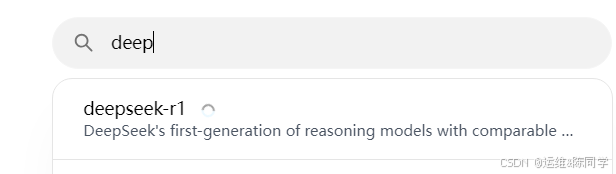
DeepSeek本地部署,保姆级教程,带你打造最强AI
模型大小与显卡需求等待安装即可。
第一步:安装ollama
https://ollama.com/download
第二步:在ollama 官网搜索
https://ollama.com/
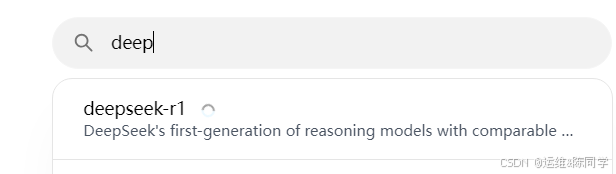

模型大小与显卡需求

第三步:在终端执行命令
ollama run deepseek-r1:1.5b

等待安装即可
第四步:测试功能

第五步:基本命令
#退出模型
>>> /bye
#查看模型
C:\Users\chk>ollama list
NAME ID SIZE MODIFIED
deepseek-r1:1.5b a42b25d8c10a 1.1 GB 3 minutes ago
#启动模型
ollama run deepseek-r1:1.5b
>>>
#查看帮助
C:\Users\chk>ollama -h
Large language model runner
Usage:
ollama [flags]
ollama [command]
Available Commands:
serve Start ollama
create Create a model from a Modelfile
show Show information for a model
run Run a model
stop Stop a running model
pull Pull a model from a registry
push Push a model to a registry
list List models
ps List running models
cp Copy a model
rm Remove a model
help Help about any command
Flags:
-h, --help help for ollama
-v, --version Show version information
Use "ollama [command] --help" for more information about a command.
可视化部署Web UI
第一步:下载Chatbox AI
https://chatboxai.app/zh

设置中文

第二步:将 Chatbox 连接到远程 Ollama 服务
传送门:
https://chatboxai.app/zh/help-center/connect-chatbox-remote-ollama-service-guide
-
在 Windows 上配置环境变量
在 Windows 上,Ollama 会继承你的用户和系统环境变量。
通过任务栏退出 Ollama。
打开设置(Windows 11)或控制面板(Windows 10),并搜索“环境变量”。
点击编辑你账户的环境变量。
为你的用户账户编辑或创建新的变量
OLLAMA_HOST,值为0.0.0.0;为你的用户账户编辑或创建新的变量OLLAMA_ORIGINS,值为*。点击确定/应用以保存设置。
从 Windows 开始菜单启动 Ollama 应用程序。

-
服务 IP 地址
配置后,Ollama 服务将能在当前网络(如家庭 Wifi)中提供服务。你可以使用其他设备上的 Chatbox 客户端连接到此服务。
Ollama 服务的 IP 地址是你电脑在当前网络中的地址,通常形式如下
192.168.XX.XX
在 Chatbox 中,将 API Host 设置为:
http://192.168.XX.XX:11434
-
注意事项
可能需要在防火墙中允许 Ollama 服务的端口(默认为 11434),具体取决于你的操作系统和网络环境。
为避免安全风险,请不要将 Ollama 服务暴露在公共网络中。家庭 Wifi 网络是一个相对安全的环境。
-
Chatbox配置模型


第三步:效果演示

更多推荐
 已为社区贡献10条内容
已为社区贡献10条内容









所有评论(0)